In questo tutorial imparerai come creare moduli web con una efficace validazione lato client in JavaScript. La validazione è fondamentale per garantire che le inserzioni dell'utente siano corrette e complete prima che i dati vengano inviati al server. Discuteremo vari aspetti della validazione, tra cui l'uso degli attributi HTML5 e l'implementazione di logiche di validazione personalizzate in JavaScript.
Principali conclusioni
- I campi di input possono essere validati parzialmente mediante attributi HTML5.
- JavaScript consente una valida personalizzata approfondita.
- Le notifiche di errore possono essere progettate dinamicamente per fornire agli utenti suggerimenti utili.
Guida passo dopo passo
Passo 1: Creare la struttura di base del modulo
Per prima cosa, crea un modulo HTML semplice che contenga un campo di input per una frase. Assicurati di inserire l'attributo pattern per la prima validazione.
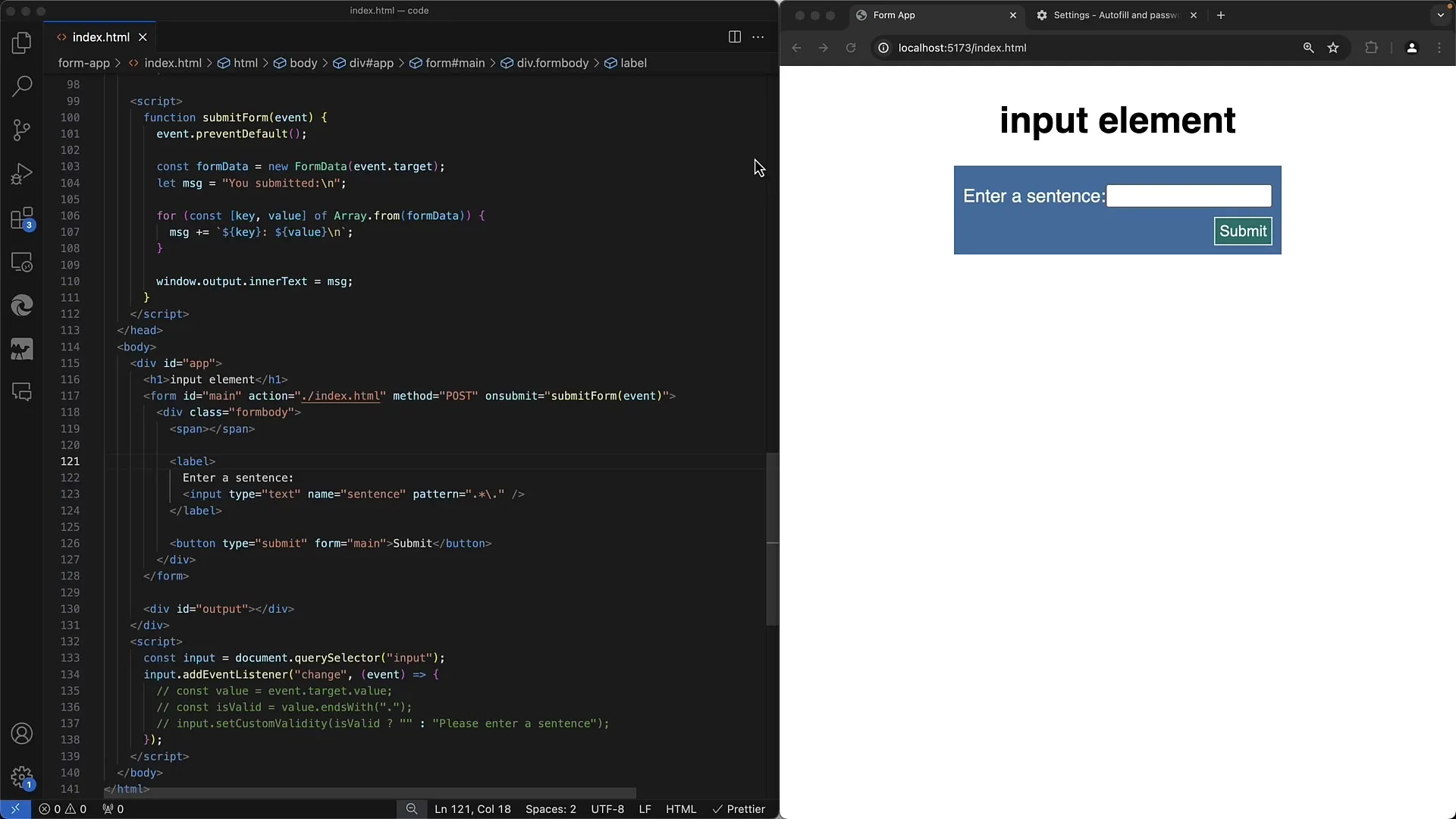
Passo 2: Semplice validazione del pattern
Nel modulo HTML, puoi utilizzare l'attributo pattern per assicurarti che la frase inserita finisca con un punto. Prova a vedere se la validazione funziona senza JavaScript.
Passo 3: Aggiunta di JavaScript
Per migliorare ulteriormente la validazione, integra ora JavaScript. Puoi scrivere uno script che recupera il campo di input e gestisce la validazione. Inizia aggiungendo l'Event Listener per l'evento change.
Passo 4: Validazione con JavaScript
Nel codice JavaScript controlla se il valore inserito finisce effettivamente con un punto. Utilizza il metodo setCustomValidity per mostrare messaggi di errore personalizzati. Se la frase non è valida, fornisci un feedback appropriato.
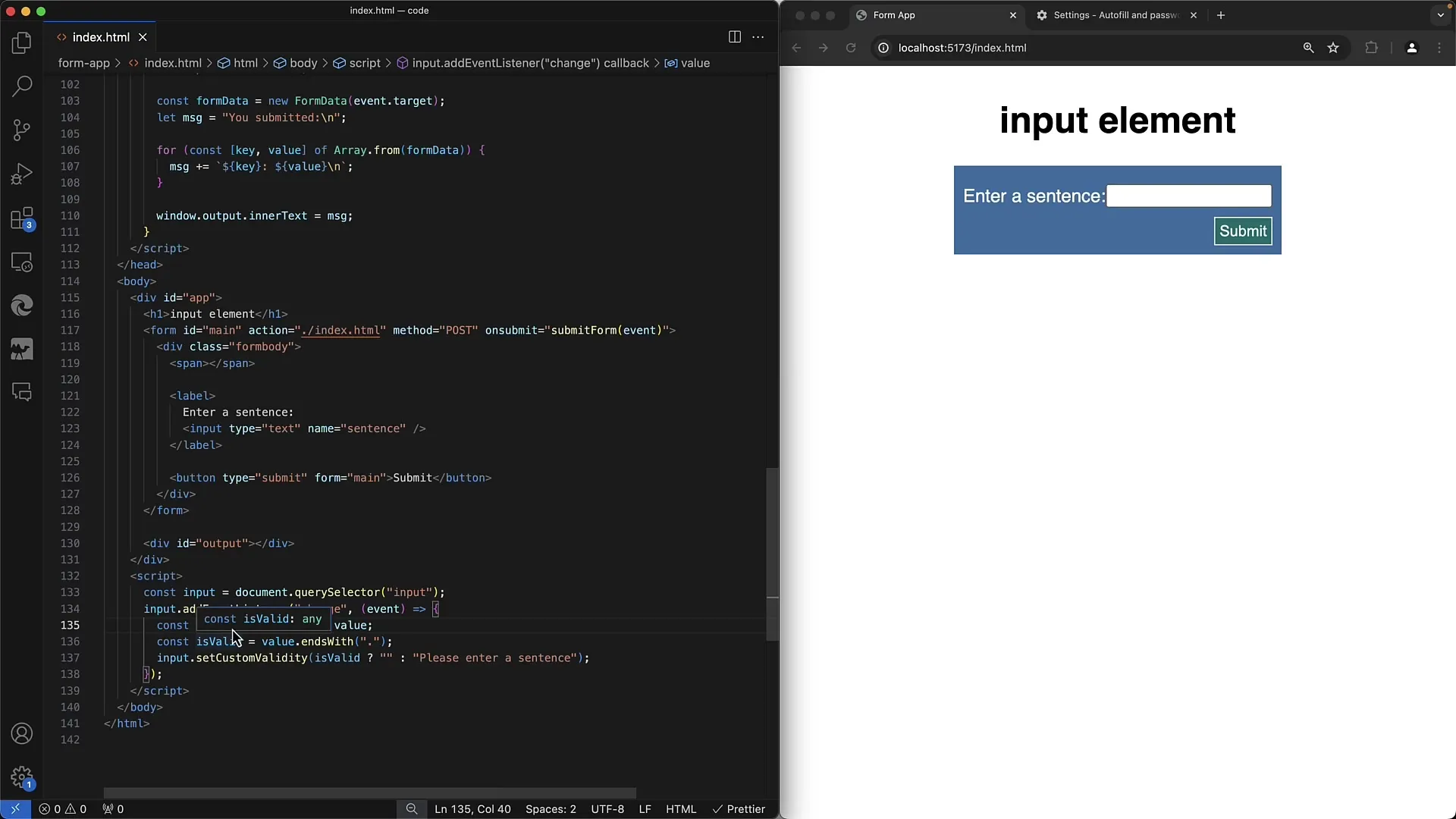
Passo 5: Personalizzare i messaggi di errore
Progetta messaggi di errore più specifici. Utilizza event.target.value per leggere cosa ha inserito l'utente e adatta dinamicamente il messaggio di errore.
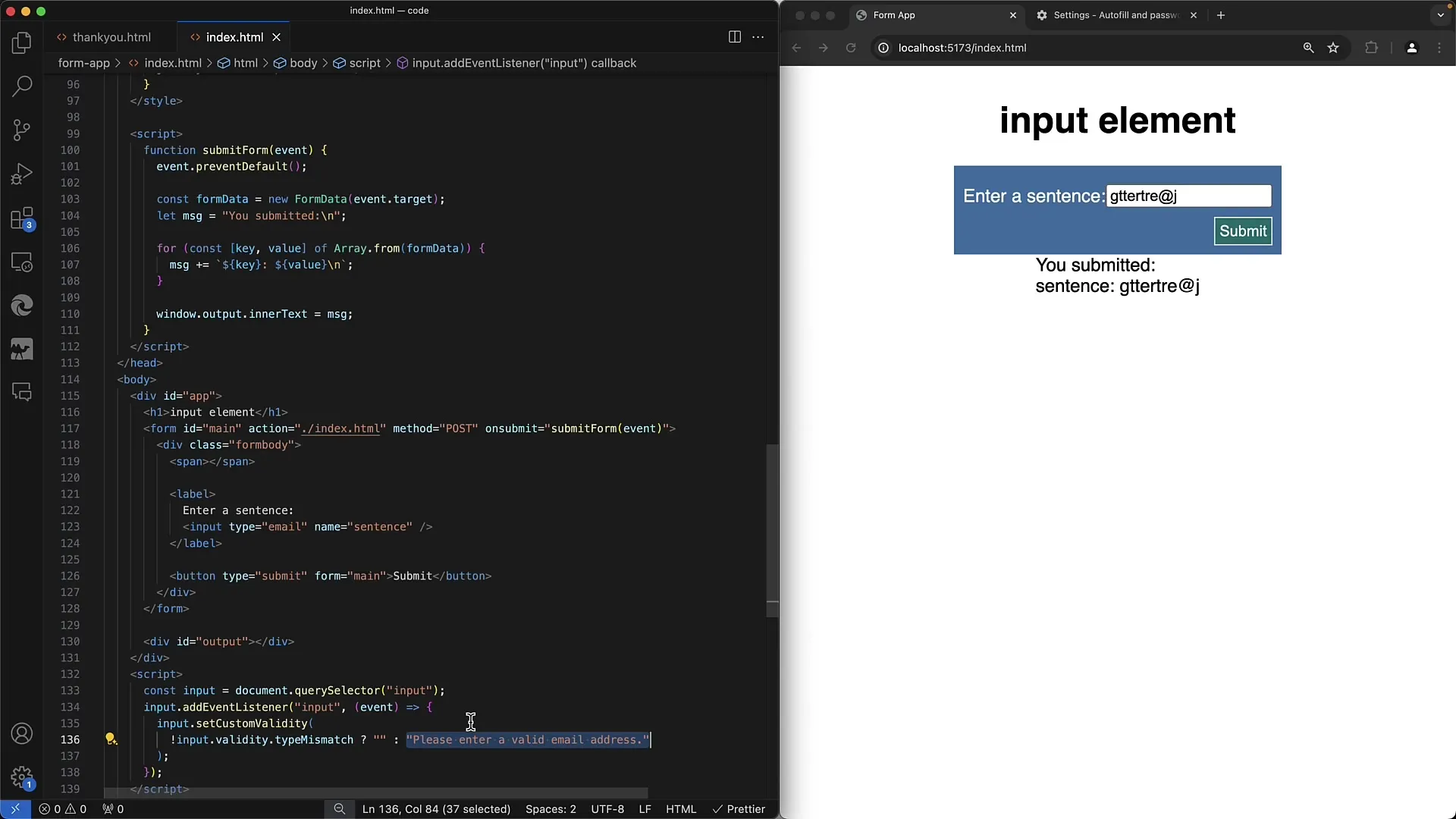
Passo 6: Integrazione di metriche di validazione HTML5
Continua a ottimizzare il tuo modulo utilizzando le metriche di validazione integrate di HTML5. Verifica se la tua frase soddisfa anche l'attributo pattern e combinalo con la validazione JavaScript esistente.
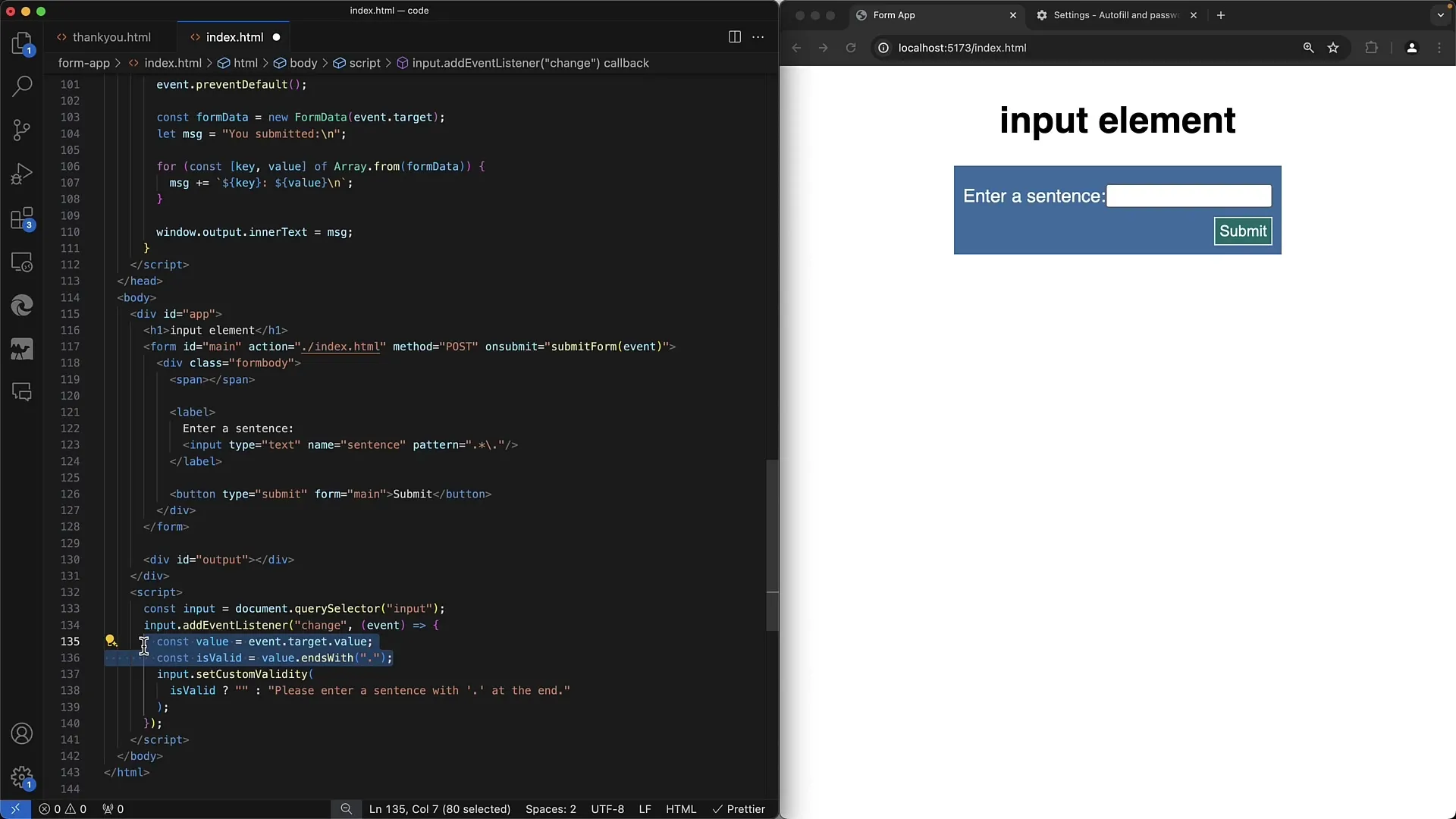
Passo 7: Validazione per le E-Mail
Aggiungi un altro campo di input per gli indirizzi e-mail al modulo. In questo caso, la verifica del tipo di HTML5 entrerà in gioco, ma aggiungi anche una validazione personalizzata tramite JavaScript.
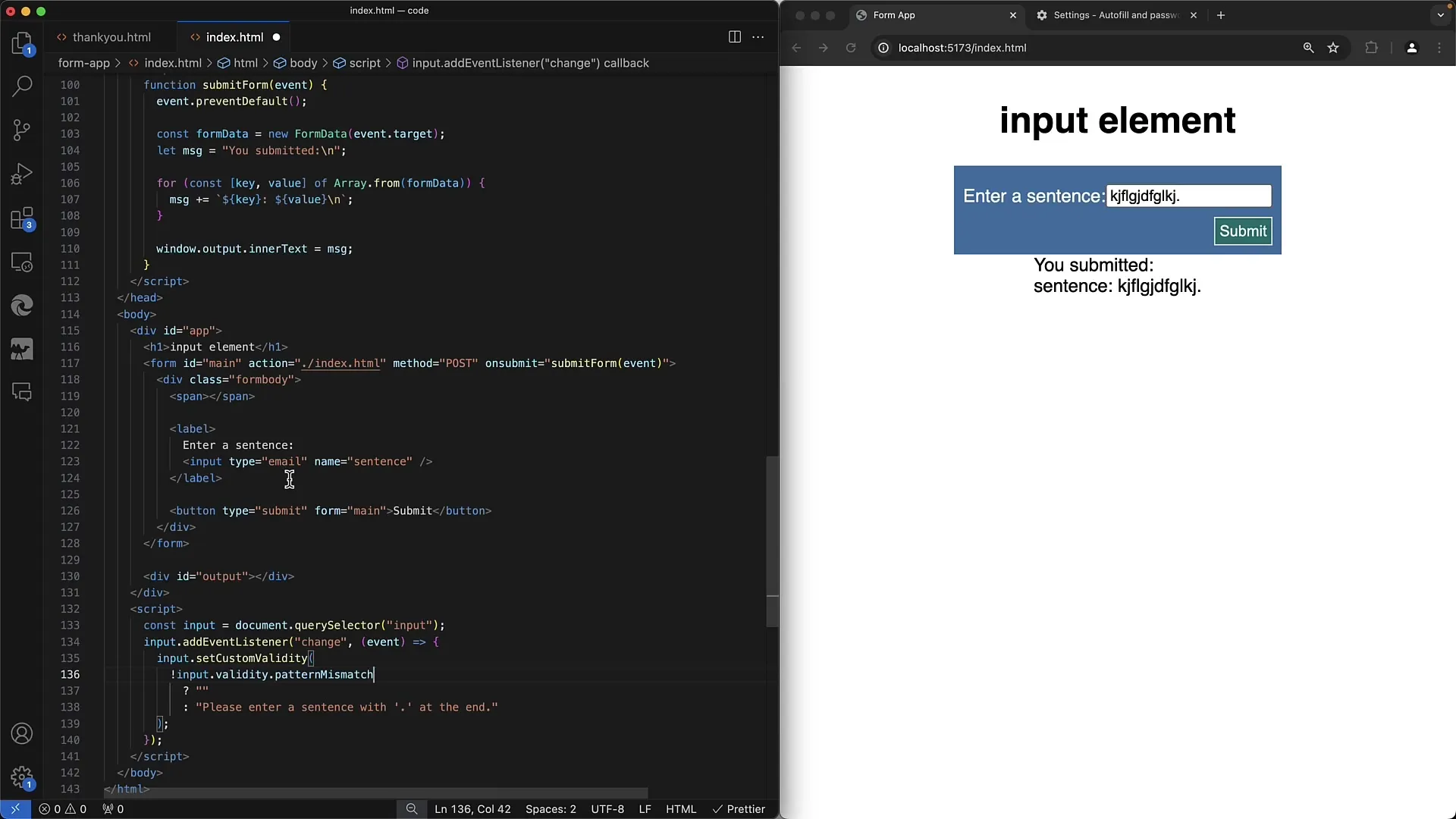
Passo 8: Ottimizzare il comportamento di input
Per ottimizzare il comportamento di input per gli utenti, passa da change a input come Event Listener. In questo modo l'inserimento sarà validato immediatamente mentre l'utente sta digitando.
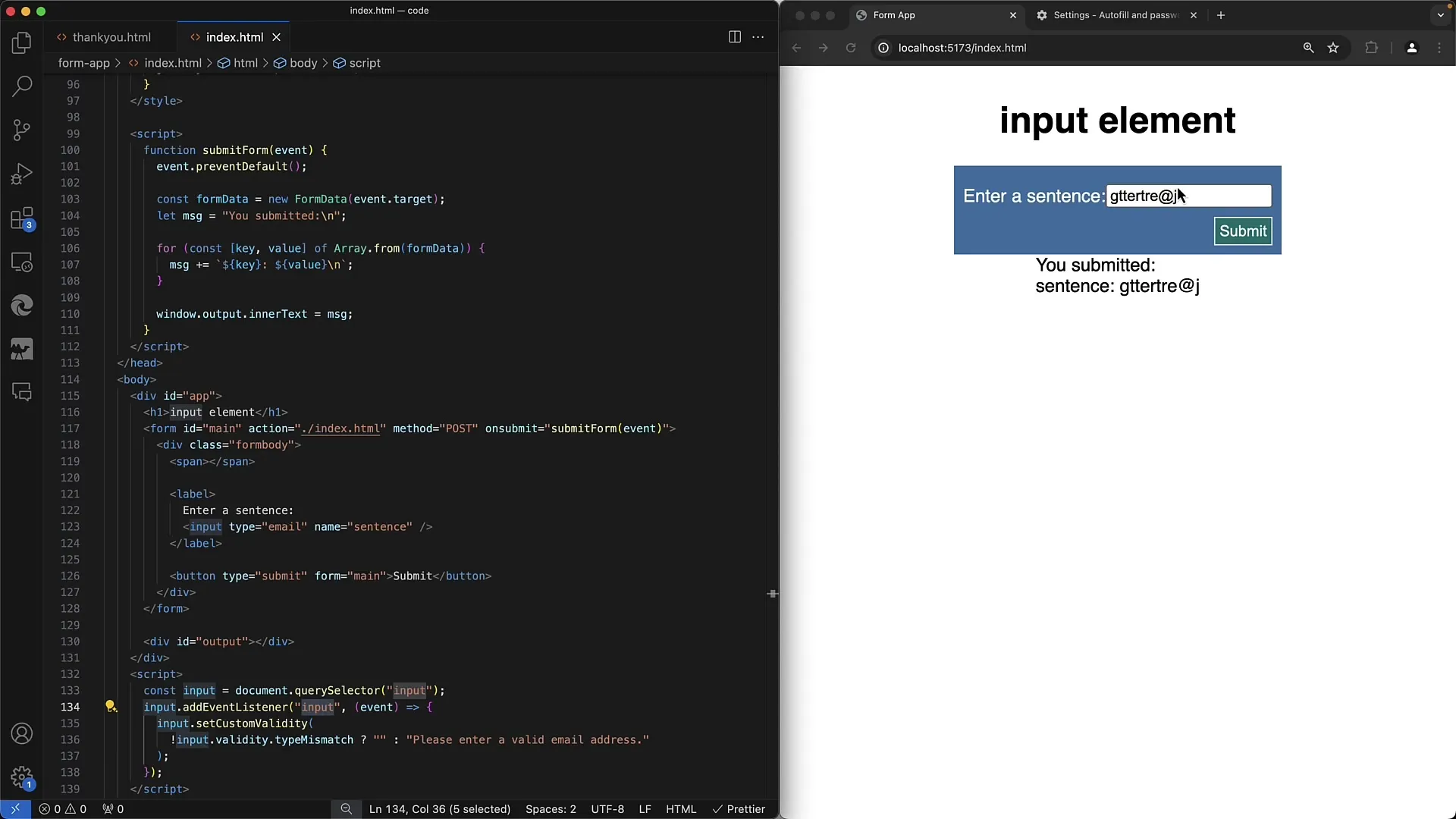
Passo 9: Messaggi di errore dinamici
Implementa una logica che porti specificità nei messaggi di errore. Informa l'utente del motivo del rifiuto dell'inserimento e fornisce suggerimenti basati su di esso.
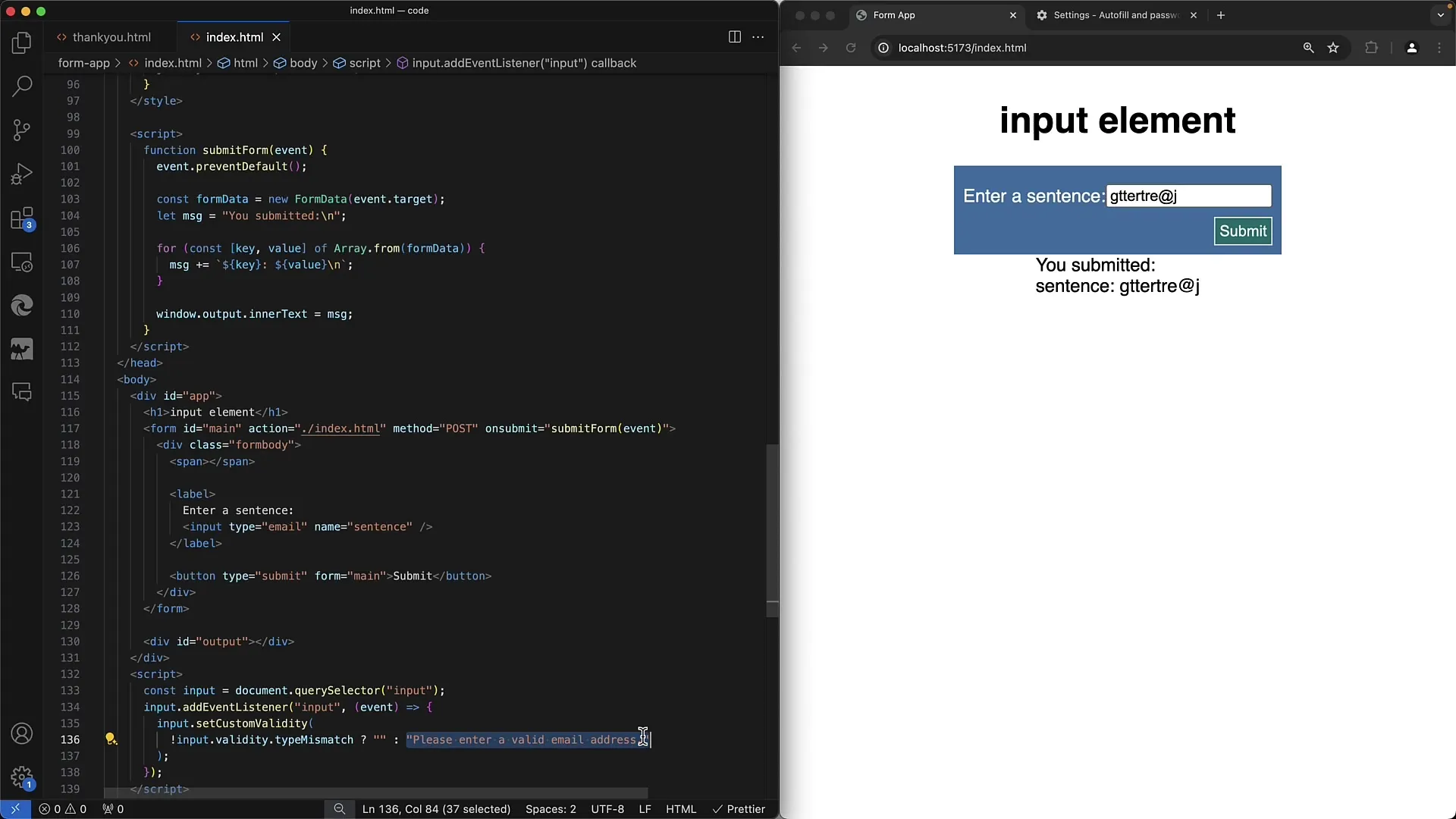
Passo 10: Ultimo controllo
Esegui infine un controllo completo. Testa il modulo con varie inserzioni e assicurati di coprire tutti i possibili casi di errore.
Riassunto
In questa guida hai imparato come implementare validazioni semplici ma efficaci con JavaScript e HTML5 nei moduli web. Hai visto i fondamenti della validazione tramite Pattern e logica personalizzata e come fornire feedback agli utenti sugli errori di inserimento per migliorare la loro esperienza.
Domande frequenti
Come funziona il metodo setCustomValidity?Il metodo setCustomValidity consente di impostare un messaggio di errore personalizzato nel campo di input che viene visualizzato quando la convalida fallisce.
Qual è la differenza tra l'evento 'change' e 'input'?L'evento 'input' viene attivato ogni volta che l'utente inserisce qualcosa nel campo di input, mentre l'evento 'change' viene attivato solo dopo aver lasciato il campo.
Come posso verificare la validità di un campo email?Utilizza la funzione di corrispondenza del tipo di HTML5 per garantire che gli indirizzi email specificati siano in un formato valido e mostrarne facilmente messaggi di errore da convalidare.


